Скачиваем видео с Youtube
У сервиса Youtube нет встроенного скачивания видеороликов. Их можно только добавить в плейлист, чтобы позднее вернуться к просмотру. В этой статье мы расскажем, как поступить, если видео нужно сохранить на компьютер.
Воспользуйтесь одним из трех способов:
- Вставьте адрес ролика на специальный сайт.
- Используйте расширение для браузера.
- Установите программу для скачивания видео.
У каждого метода есть свои особенности: сайты и расширения неплохо работают с короткими роликами; программы можно настроить под себя. Чтобы было понятнее, рассмотрим это на примерах.
Способ 1: Сайт Savefrom.net
Этот сайт подойдет для быстрой загрузки видеофайла — нужно просто изменить ссылку на странице с роликом, после чего появится окно с предложением скачать видео. Но на сайте нет потокового скачивания и управления загрузкой. Это значит, что для каждого ролика нужно изменять ссылку, выбирать качество и нажимать кнопку «Скачать».
- Вставьте ссылку и нажмите «Continue».
- Выберите качество и формат видео.
- Нажмите «Start!», чтобы выполнить конвертирование.
- Кликните «Download», чтобы начать закачку.
Не обязательно скачивать видео целиком. Можно выбрать только нужный фрагмент. Для этого:
- Укажите формат видео.
- Снимите пометки с пунктов «Start of Video» и «End of Video».
- Установите время начала и окончания фрагмента.
- Нажмите «Start!», а затем «Download».
Способ 3: Расширение Savefrom.net помощник
Пользоваться расширением легче, чем сайтом: не надо постоянно изменять или вставлять ссылки. Панель управления закачкой устанавливается прямо в браузер. Остается только выбрать качество и начать загрузку.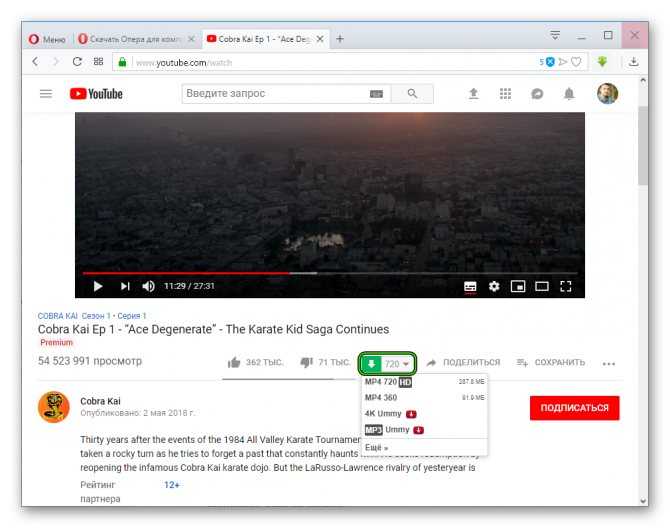
Скачать Savefrom.net помощник с официального сайта
- Установите расширение.
- Откройте страницу с видео — вы увидите встроенную в интерфейс кнопку загрузки.
- Разверните панель скачивания и выберите качество.
- Расширение добавляет возможность сохранять субтитры: откройте панель скачивания и выберите соответствующий пункт.
Не забудьте выполнить настройку во время установки: снимите лишние пометки, чтобы не засорять компьютер.
Способ 4: Программа 4K Video Downloader
Эта программа подойдет для постоянного использования. Сохранять ролики можно в любом качестве и формате. Никаких ограничений на размер файла нет. Скачивайте плейлисты или даже целые каналы (функция условно-бесплатная).
После установки программы выполните ее настройку. Для этого откройте панель инструментов и выберите «Настройки».
Установите интенсивность загрузки на
Теперь можно сохранять видео:
- Скопируйте ссылку на ролик.

- Перейдите в программу и нажмите «Вставить ссылку».
- Выполните настройку параметров и нажмите «Загрузить».
В программе появится строка состояния. В ней указывается оставшееся время, размер файла, выбранное качество и формат видео. Строка состояния не исчезнет после загрузки, чтобы сохранить историю действий.
Закачку видео можно поставить на паузу: выберите пункт «Приостановить» в строке состояния. Теперь если выключить компьютер, скачивание продолжится со следующим запуском программы. Пользуйтесь этой функцией, чтобы сохранять многочасовые ролики.
Некоторые ролики могут быть заблокированы для просмотра в вашей стране. Но эта программа позволяет обойти блокировку путем использования прокси-серверов. Сделать это можно следующим образом:
- Найдите в интернете прокси-сервер (введите в поисковике «Proxy Server List»).
- Откройте «Настройки» и перейдите во вкладку «Соединение».
- Заполните строки и закройте окно.
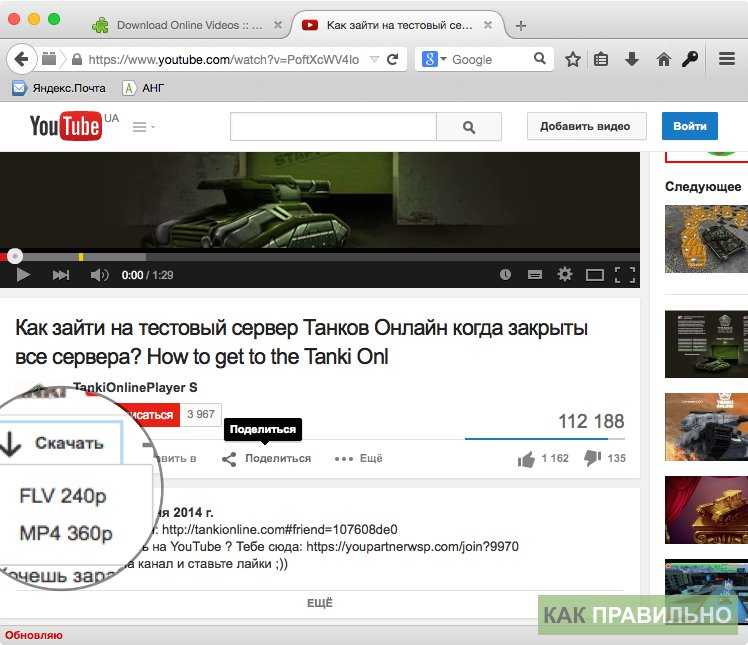
Теперь чтобы сохранить видео, нажмите «Вставить ссылку» на главном экране.
Используйте «Умный режим» для упрощения работы. Выставьте параметры один раз, чтобы применить их ко всем закачкам. Включите режим и не тратьте время на настройку.
Способов сохранить видео с Youtube предостаточно. Мы описали только простые и проверенные сервисы, чтобы не тратить ваше время. Теперь подведем итог: постоянно сохраняете многочасовые лекции – ставьте программу; скачиваете 5-минутные ролики раз в месяц – воспользуйтесь сайтом или расширением. Но это не строгие правила, а только лишь наши наблюдения. Поэтому выбирайте метод, исходя из личных предпочтений.
Скачиваем видео с YouTube одной командой — База знаний
Очень часто бывает так, что необходимо скачать видео с YouTube и совсем не хочется ставить для этого кучу программ, которые могут быть с дополнительным мусором и вирусами.
На помощь нам приходит консольная утилита youtube-dl. Для ее использования Вам подойдет любой VDS сервер под управлением ОС Linux либо Windows .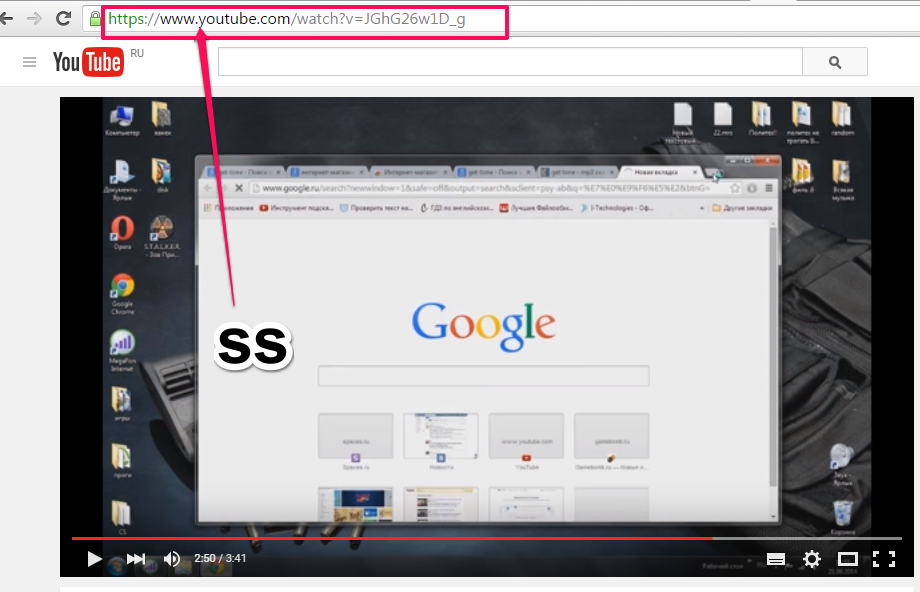
Установка
youtube-dlUbuntu/Debian/CentOS/MacOS
sudo curl -L https://yt-dl.org/downloads/latest/youtube-dl -o /usr/local/bin/youtube-dl sudo chmod a+rx /usr/local/bin/youtube-dl
Windows
Скачайте исполняемый файл youtube-dl.exe и поместите его в папку %SYSTEMROOT%\System32
Пример использования
Чтобы скачать видео с максимальным качеством достаточно выполните следующую команду
youtube-dl https://www.youtube.com/watch?v=it8ZoklxceY
В качестве ссылки используйте ссылку ну видео которое вы хотите скачать
Для выбора качества скачиваемого видео нужно использовать ключ -F после чего вы получите список возможных вариантов скачивания, пример указан ниже
youtube-dl -F https://www.youtube.com/watch?v=it8ZoklxceY [youtube] it8ZoklxceY: Downloading webpage [youtube] it8ZoklxceY: Downloading MPD manifest [info] Available formats for it8ZoklxceY: format code extension resolution note 139 m4a audio only DASH audio 49k , m4a_dash container, [email protected] 48k (22050Hz) 140 m4a audio only DASH audio 130k , m4a_dash container, [email protected] (44100Hz) 251 webm audio only DASH audio 136k , webm_dash container, opus @160k (48000Hz) 278 webm 256x144 DASH video 95k , webm_dash container, vp9, 30fps, video only 160 mp4 256x144 DASH video 108k , mp4_dash container, avc1.4d400b, 30fps, video only 242 webm 426x240 DASH video 220k , webm_dash container, vp9, 30fps, video only 133 mp4 426x240 DASH video 242k , mp4_dash container, avc1.4d400c, 30fps, video only 134 mp4 640x360 DASH video 281k , mp4_dash container, avc1.4d401e, 30fps, video only 243 webm 640x360 DASH video 405k , webm_dash container, vp9, 30fps, video only 244 webm 854x480 DASH video 752k , webm_dash container, vp9, 30fps, video only 135 mp4 854x480 DASH video 1155k , mp4_dash container, avc1.4d4014, 30fps, video only 247 webm 1280x720 DASH video 1505k , webm_dash container, vp9, 30fps, video only 136 mp4 1280x720 DASH video 2310k , mp4_dash container, avc1.4d4016, 30fps, video only 302 webm 1280x720 DASH video 2646k , webm_dash container, vp9, 60fps, video only 248 webm 1920x1080 DASH video 2646k , webm_dash container, vp9, 30fps, video only 298 mp4 1280x720 DASH video 3465k , mp4_dash container, avc1.
4d4016, 60fps, video only 299 mp4 1920x1080 DASH video 3533k , mp4_dash container, avc1.64002a, 60fps, video only 137 mp4 1920x1080 DASH video 4331k , mp4_dash container, avc1.64001e, 30fps, video only 303 webm 1920x1080 DASH video 4410k , webm_dash container, vp9, 60fps, video only 18 mp4 640x360 360p 278k , avc1.42001E, [email protected] 96k (44100Hz), 8.24MiB 22 mp4 1280x720 720p 848k , avc1.64001F, [email protected] (44100Hz) (best)
Выбираете нужное качество и указываете номер для скачивания после параметра -f
youtube-dl -f 18 https://www.youtube.com/watch?v=it8ZoklxceY
После выполнения команды начнется скачивание видео.
[youtube] it8ZoklxceY: Downloading webpage [youtube] it8ZoklxceY: Downloading MPD manifest [download] Destination: Установка WireGuard на VDS_VPS _ Настройка подключения-it8ZoklxceY.mp4 [download] 100% of 8.24MiB in 00:01
Более подробнее о всех доступных параметрах вы сможете прочитать выполнив команду
youtube-dl -h
YouTube Video Downloader — SSYouTube.com
YouTube Video Downloader — SSYouTube.comЯвляясь третьим по популярности веб-сайтом в мире, YouTube предлагает своим пользователям отличные впечатления от просмотра. Чего он не может предоставить, так это загрузки видео с YouTube. Вот почему ssyoutube здесь, чтобы помочь вам!
Поддерживаемые платформы:
С помощью нашего загрузчика видео с YouTube вы можете выбирать видео и скачивать их бесплатно! Вы можете получить высококачественное видео в формате MP4, MP3, SQ, HD, Full HD и других форматах. Наше программное обеспечение работает как на ПК, так и на мобильных устройствах, что позволяет вам использовать его в любом месте!
Загрузка видео с YouTube еще никогда не была такой простой! Не тратьте свое время. Просто установите наше программное обеспечение на свои устройства и наслаждайтесь бесплатным контентом!
Хотите узнать больше? Вы можете найти наши инструкции по загрузке ниже.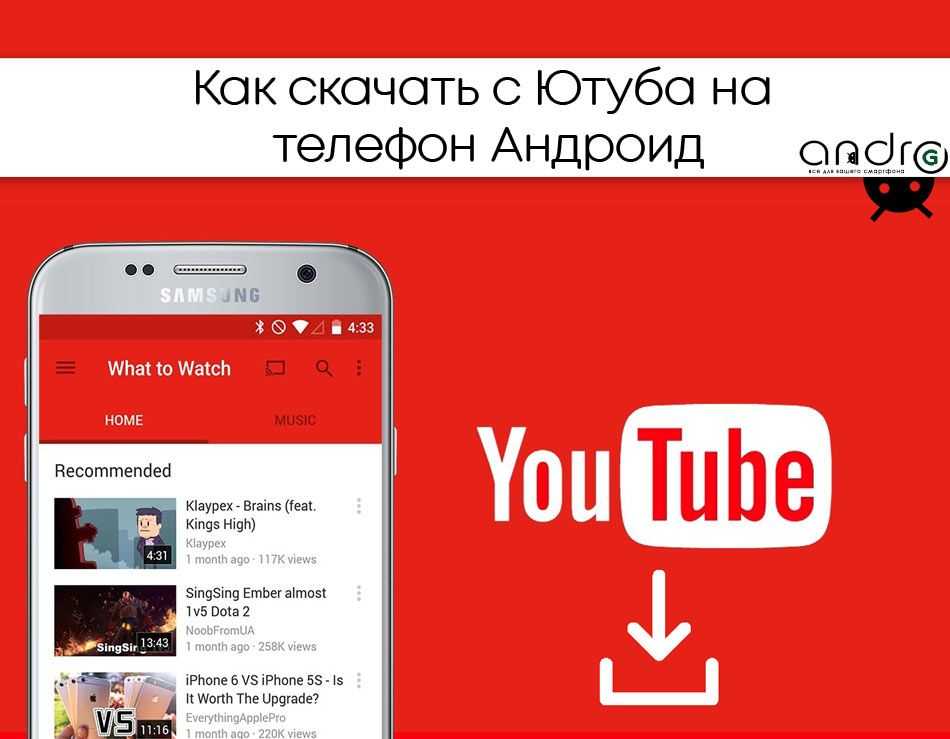
Как скачать видео с YouTube онлайн
Скопируйте ссылку на видео и вставьте в строку ввода.
Нажмите «Скачать» и дождитесь готовности видео.
Выберите нужные параметры загрузки и нажмите «Загрузить».
Как сохранить видео с YouTube в различных форматах
- Если вы хотите скачать видео с YouTube в формате HD, MP3 или MP4, используйте Televzr Downloader.
- Загрузка видео с YouTube также возможна с Ummy. Просто нажмите на кнопки «HD через Ummy» или «MP3 через Ummy» под видео, которое вы хотите сохранить.
- После того, как вы установили приложение YouTube Downloader на свой компьютер, вы увидите кнопку «Скачать» под каждым видео.
- Этот метод позволяет загружать видео с YouTube на Mac OS и работает со всеми версиями Windows.
Как сохранять фильмы без надстройки для загрузки видео с YouTube
Знаете ли вы, что можно загружать видео с YouTube онлайн без надстройки? Просто добавьте «ss» к URL-адресу видео и сразу загрузите видео!
Вот пример:
- Исходный URL: https://youtube.
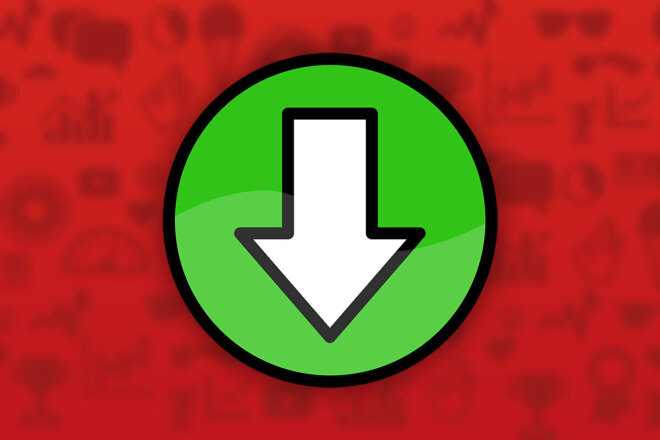 com/watch?v=YOcmSsBfafg
com/watch?v=YOcmSsBfafg - URL-адрес с ss: https://ssyoutube.com/watch?v=YOcmSsBfafg
Как сохранить видео с других веб-сайтов
У вас есть видео, которое вы хотите загрузить с любого другого веб-сайта? Загрузчик Ssyoutube YouTube позволяет сохранять видео с 99% веб-страниц! Все, что вам нужно сделать, это добавить «sfrom.net/» или «savefrom.net/» перед URL-адресом веб-сайта и нажать Enter.
Вы увидите список с прямыми ссылками на все видео, размещенные на этом веб-ресурсе.
Вот как это должно выглядеть: sfrom.net/http://www.freethechildren.com/
Как использовать короткий домен SSYouTube
Открыть видео на Youtube
Откройте видео на YouTube и найдите его URL.
Добавить «ss» перед URL-адресом видео
Добавьте «ss» перед URL-адресом видео, чтобы начать загрузку.
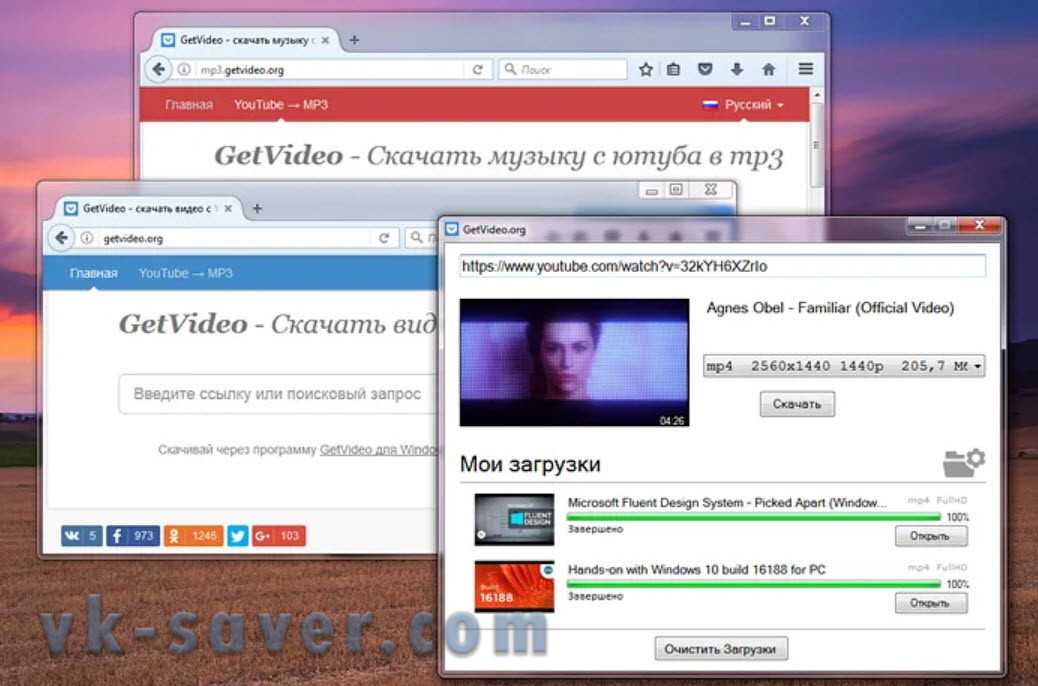
Ваша загрузка начнется
Нажмите «Войти», и вы будете перенаправлены на страницу загрузки.
Загрузчик видео из Instagram — SSYouTube.com
Пытаетесь найти быстрое и безопасное программное обеспечение для загрузки видео из Instagram? Попробуйте загрузчик видео Ssyoutube из Instagram! Это безопасно, просто в использовании и БЕСПЛАТНО!
Это очень удобно, так как вы можете использовать его для загрузки изображений и видео как на мобильный телефон, так и на ПК. И он хорошо работает с любым браузером.
Чтобы вам было удобнее скачивать, мы разработали расширение для браузеров ПК и создали приложение для Android. Сохраняйте из Инсты все, что хотите! Ознакомьтесь с подробностями ниже.
Поддерживаемые платформы:
Загрузите видео и фото из Instagram с помощью «SaveFrom.
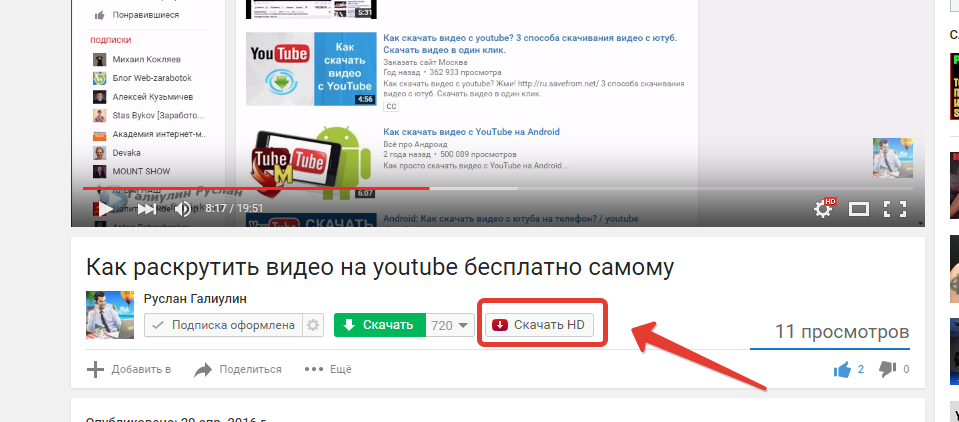 net Helper»
net Helper»С нашим расширением для браузера вы сможете без проблем сохранять видео из Instagram. Просто загрузите его в свой браузер!
При просмотре постов в Instagram вы увидите маленькую кнопку, когда наведете курсор мыши на видео или изображение, которое хотите сохранить. Это расширение. Вы можете получить файл высокого качества, просто нажав кнопку «Скачать».
Этот превосходный инструмент работает в Chrome, Firefox, Opera, Safari и во всех браузерах на базе Chromium. Обратите внимание, что он работает только с настольными браузерами в Windows, Mac OS, Linux и Ubuntu.
Имейте в виду, что наше расширение для браузера позволит вам загружать частные видео и фотографии из Instagram, но вы не сможете сделать это с помощью нашего бесплатного онлайн-загрузчика.
Добавьте в браузер расширение «SaveFrom.net Helper».
Приложение для загрузки видео из Instagram для Android
Хорошие новости для пользователей Android! С нашим великолепным приложением вы можете загружать любой контент, который вам нравится! Это удобно и отлично работает на телефонах и планшетах Android.
- Загрузите видео из Instagram или IGTV за секунду.
- Скучаете? Смотрите видео в автономном режиме.
- Собирайте музыку и видео в медиагалерее.
- Сохраняйте фото из Instagram, управляйте и классифицируйте свои файлы.
- Слушайте музыку в бегах.
- Делитесь видео с друзьями через WhatsApp или Instagram.
Как скачать видео из Instagram с помощью онлайн-загрузчика?
Если вы хотите загрузить фото или видео из Instagram с веб-сайта Ssyoutube.com, выполните следующие три простых шага:
Скопируйте URL-адрес видео или фото
Найдите и откройте страницу Instagram видео, роликов, IGTV или изображения, которое вы хотите сохранить. Затем скопируйте его URL-адрес и вернитесь на страницу загрузки фотографий IG на Ssyoutube.com.
Вставьте URL-адрес в поле ввода
В верхней части страницы загрузчика видео Insta вы можете увидеть поле ввода. Вставьте туда URL-адрес видео или фото. И нажмите на правую часть кнопки. Процесс загрузки начнется в ближайшее время.
Вставьте туда URL-адрес видео или фото. И нажмите на правую часть кнопки. Процесс загрузки начнется в ближайшее время.
Нажмите кнопку загрузки
По умолчанию наш загрузчик видео и фотографий из Instagram выберет наилучшее качество файла. Но если вам нравится определенное качество или формат, вы можете выбрать один из нескольких вариантов.
Как сохранить видео из Instagram из адресной строки?
Вы можете запустить быструю и простую загрузку видео из Instagram прямо из адресной строки браузера. Просто вставьте короткий домен перед URL-адресом файла. (например, «sfrom.net/» или «savefrom.net/»).
Вот как это должно выглядеть: sfrom.net/https://www.instagram.com/p/Bsyq4yVH8Mh/
Нажмите кнопку Enter и через секунду вы будете перенаправлены на страницу с несколькими вариантами загрузки. По умолчанию будет выбрано наилучшее доступное качество видео или фото. Но если вам нужно другое качество, выберите его из списка и нажмите, чтобы запустить процесс.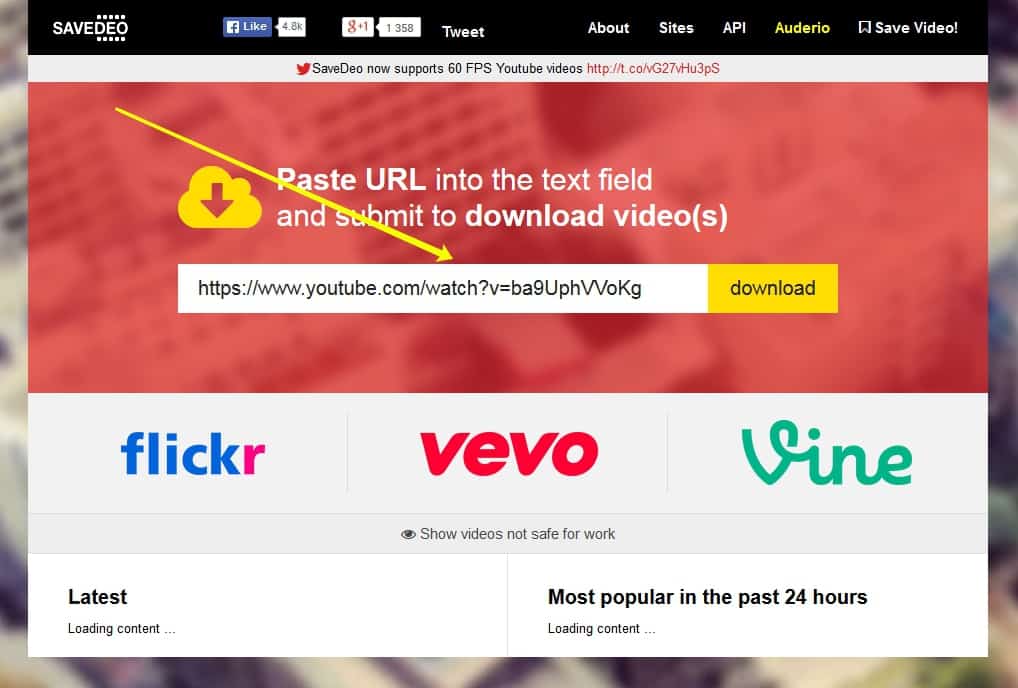
Вопросы и ответы
Обратите внимание, что эта функция доступна только с расширением браузера «SaveFrom.net Helper». Установите его в свой браузер, чтобы загружать видео или изображения Instagram MP4 из частной учетной записи.
Загрузчики видео из Instagram не могут сохранять личные видео и фотографии, если вы не вошли в свою учетную запись. Наше программное обеспечение уважает ваше право на неприкосновенность частной жизни и не имеет доступа к вашим личным данным. Мы не можем получить доступ к вашим личным видео и фотографиям из Instagram.
Вы можете запустить загрузку видео из Instagram на iPhone с помощью онлайн-заставки Insta и из браузера Safari на вашем устройстве. Не забудьте обновить свой iPhone до iOS 13 или любой другой последней версии.
Откройте приложение Instagram на своем iPhone или iPad. Скопируйте URL выбранного видео или фото. И вставьте его в поле ввода на сайте Ssyoutube.com. Нажмите правую кнопку. Через секунду вы получите ссылку для скачивания.
Вот три метода на выбор
- Установить расширение для браузера
- Используйте короткий домен «sfrom.net/»
- Используйте онлайн-загрузчик Instagram
Вы можете найти свое видео в папке по умолчанию на вашем компьютере.
После загрузки видео или фотографий из Instagram на компьютер все файлы можно найти в папке, по умолчанию установленной для сохранения всего контента из Интернета. Если у вас нет других настроек, то папка по умолчанию называется «Загрузки».
Все файлы, которые вы загружаете, напрямую из Instagram. Мы не храним фотографии или видео на наших серверах.
Нет! Это противоречит нашему взгляду на конфиденциальность и личные данные пользователя. Мы отдаем приоритет и уважаем ваше право на неприкосновенность частной жизни.
Да! И так будет всегда. Мы рады помочь людям с нашим сервисом. Чтобы сделать сохранение Insta доступным для всех, мы собираем деньги с рекламы на нашей странице.


